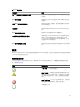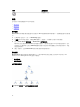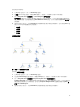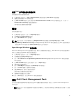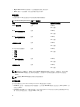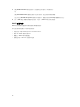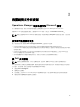Users Guide
啟動 Dell 用戶端系統的遠端桌面
若要啟動用戶端系統的遠端桌面:
1. 在 OpsMgr 主控台中,瀏覽至 Diagram Views (圖表檢視) 或 State Views (狀態檢視)。
2. 選擇任何探索到的 Dell 用戶端系統。
3. 在 Actions/Tasks (動作/工作) 窗格中的 Dell Client Instance Tasks (Dell 用戶端例項工作) 下,按一下
Launch Remote Desktop (啟動遠端桌面)。
用戶端系統的遠端桌面隨即啟動。
報告
若要存取報告功能:
1. 在 OpsMgr 主控台中,按一下 Reporting (報告)。
2. 在導覽窗格展開 Reporting (報告)。
3. 按一下 Dell Client (Dell 用戶端)。
註: 您也可以按一下用戶端例項,從 Diagram Views (圖表檢視) 存取 Reporting (報告)。Dell
OpenManage Windows Event Log
(Dell OpenManage Windows 事件記錄檔) 位在 Dell 系統例項報告
和預設 Microsoft 報告下的 Actions/Tasks (動作/工作) 窗格中。
OpenManage Windows 事件記錄
Dell Client Management Pack 提供報告功能。事件分析報告會顯示選定之 Dell Windows 用戶端系統的事件
時間、記錄檔記錄和 OMCI 事件狀態 (嚴重性)。
1. 在 OpsMgr 主控台中,按一下 Reporting (報告)。
2. 在導覽窗格展開 Reporting (報告)。
3. 按一下 Dell Client for the OpenManage Windows Event Log (OpenManage Windows 事件記錄檔的
Dell 用戶端)。
4. 在 Actions/Tasks (動作/工作) 窗格中,按一下 Open (開啟)。
5. 選取要產生報告的時段。
6. 按一下 Add Object (新增物件) 或 Add Group (新增群組)。
7. 按一下 Search (搜尋),搜尋物件或群組。
8. 選取 Add (新增),新增一個或多個物件。
該物件將在所選的物件窗格中顯示。
9. 選擇事件的嚴重性以產生報告。
10. 按一下 Run (執行),產生 Windows 事件記錄檔報告。
自訂 Dell Client Management Pack
您可以使用覆寫增減 OpsMgr 操作員特定 Dell 硬體管理需求的間隔,來自訂下列 Dell Client Management
Pack 元件。
• 監視 (Monitors) — 評估受監視物件可能發生的各種狀況。評估的結果將決定目標的健全狀況狀態,以及要
產生何種警示。
15